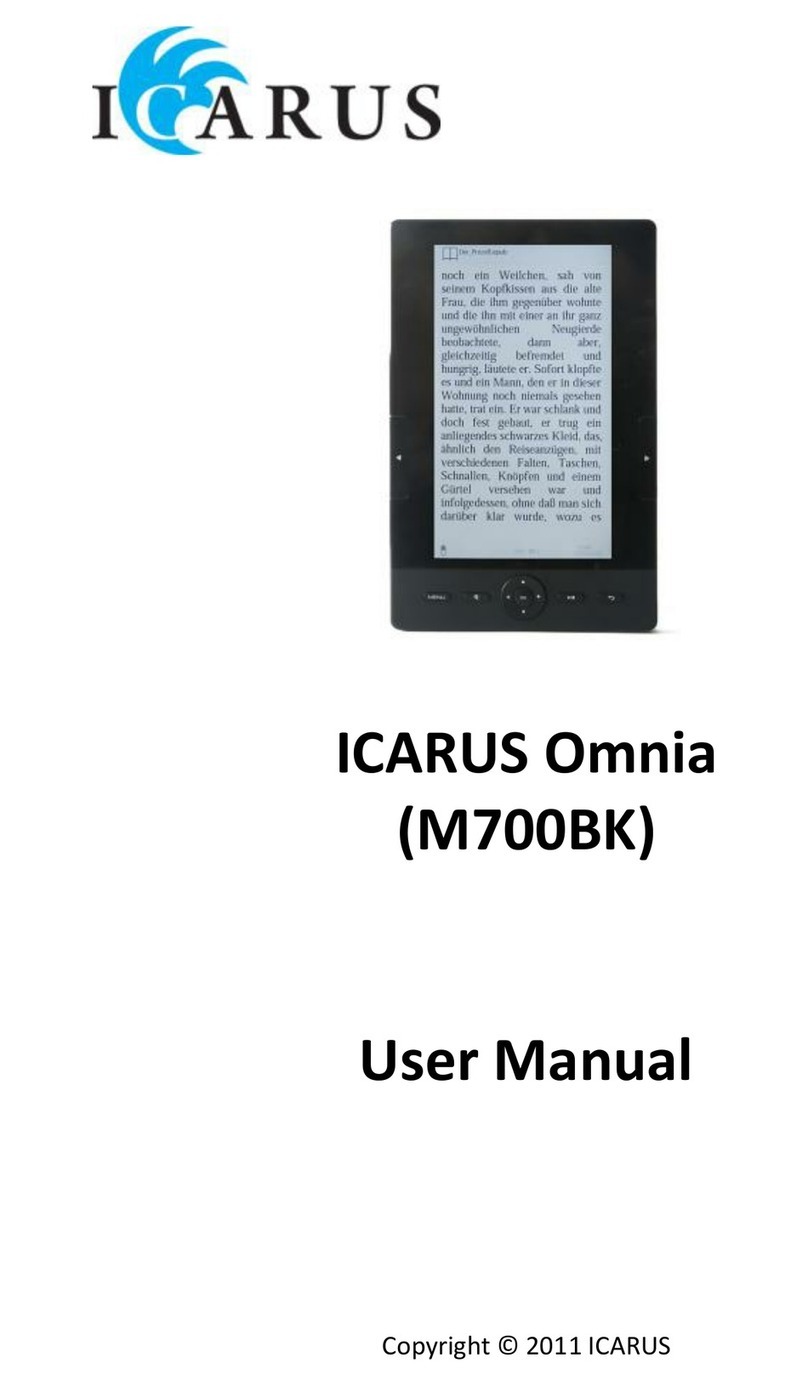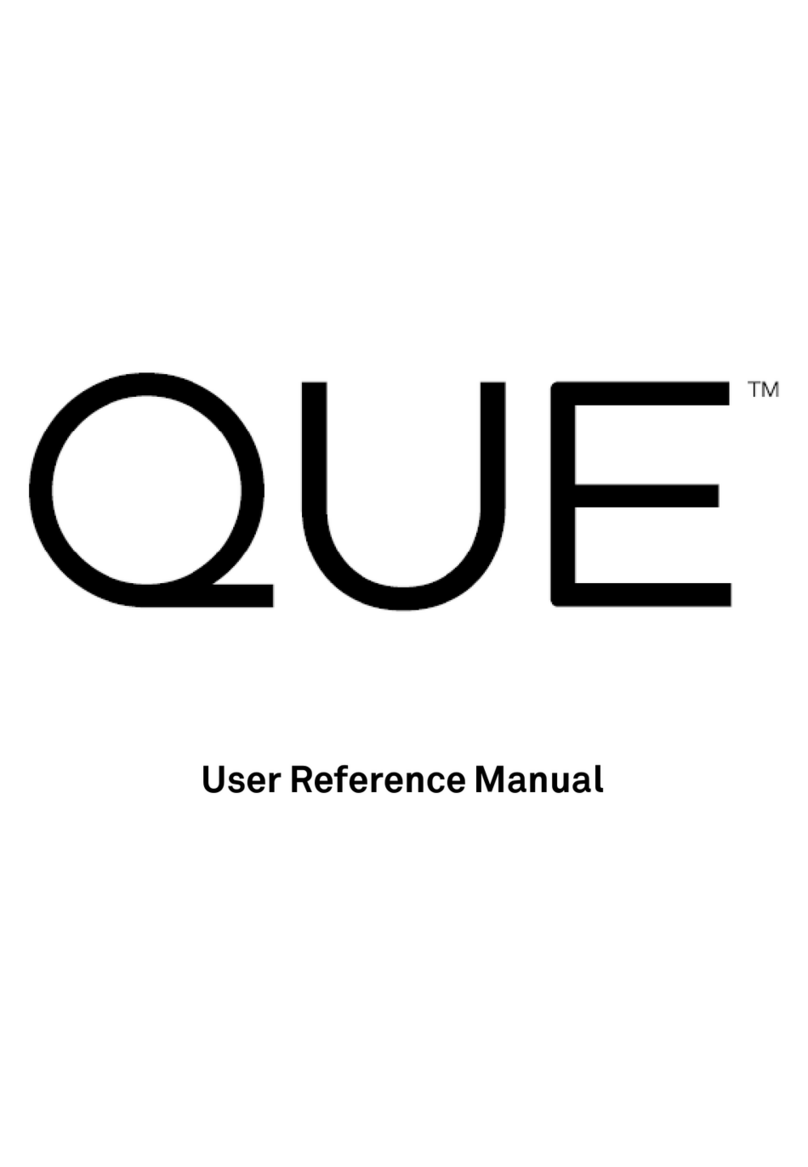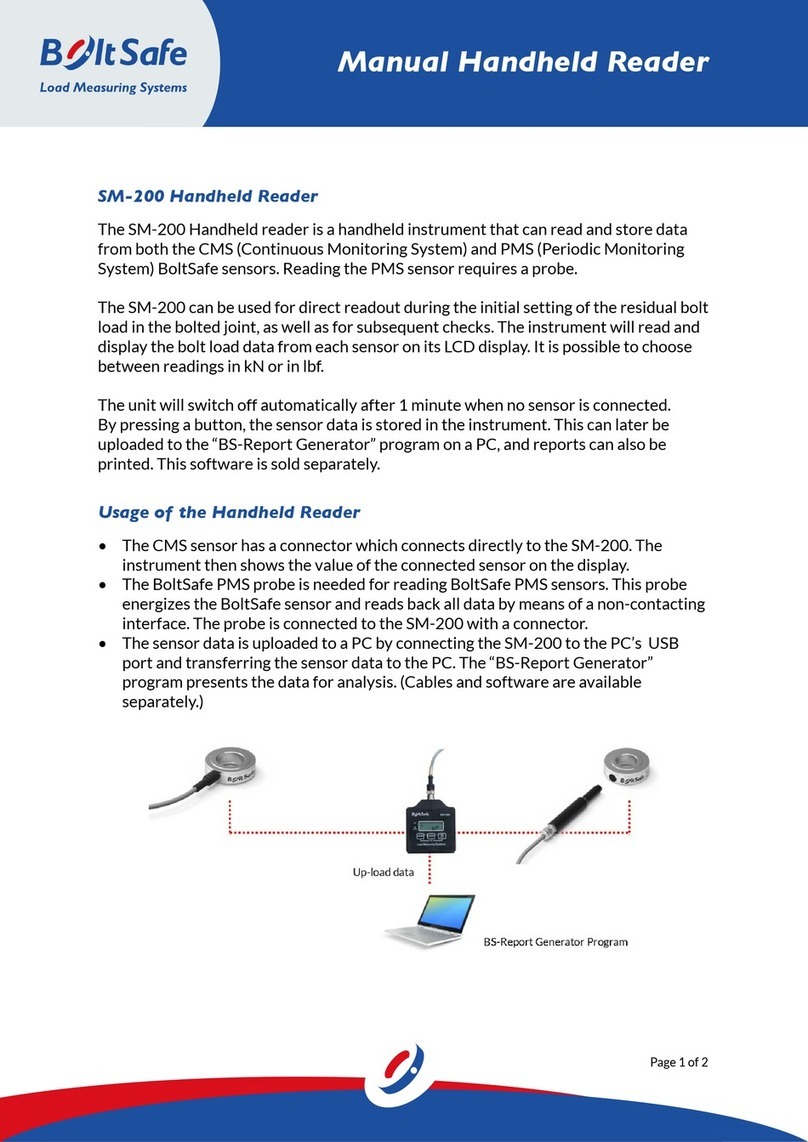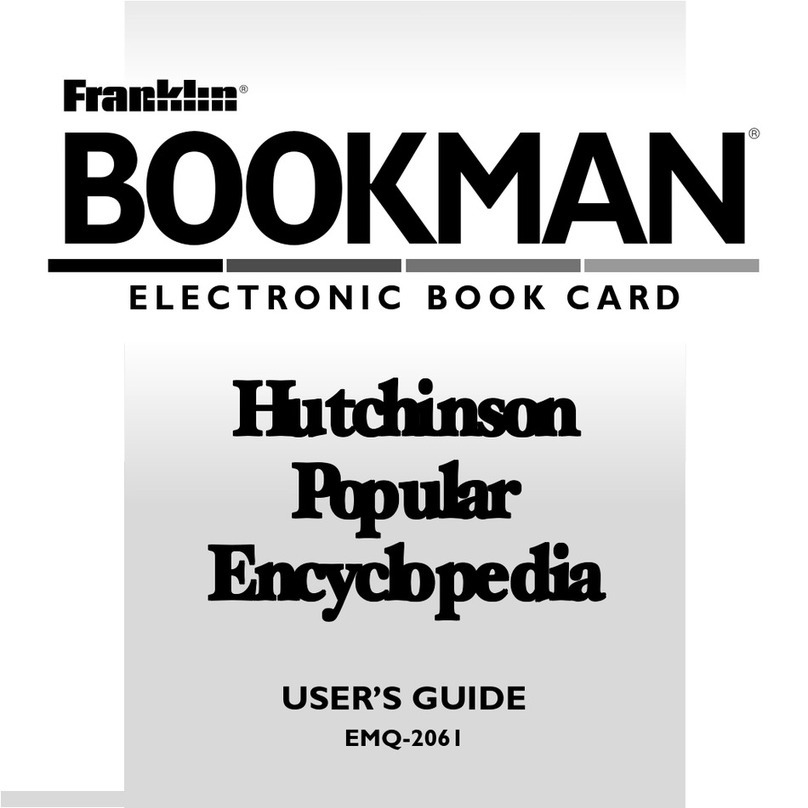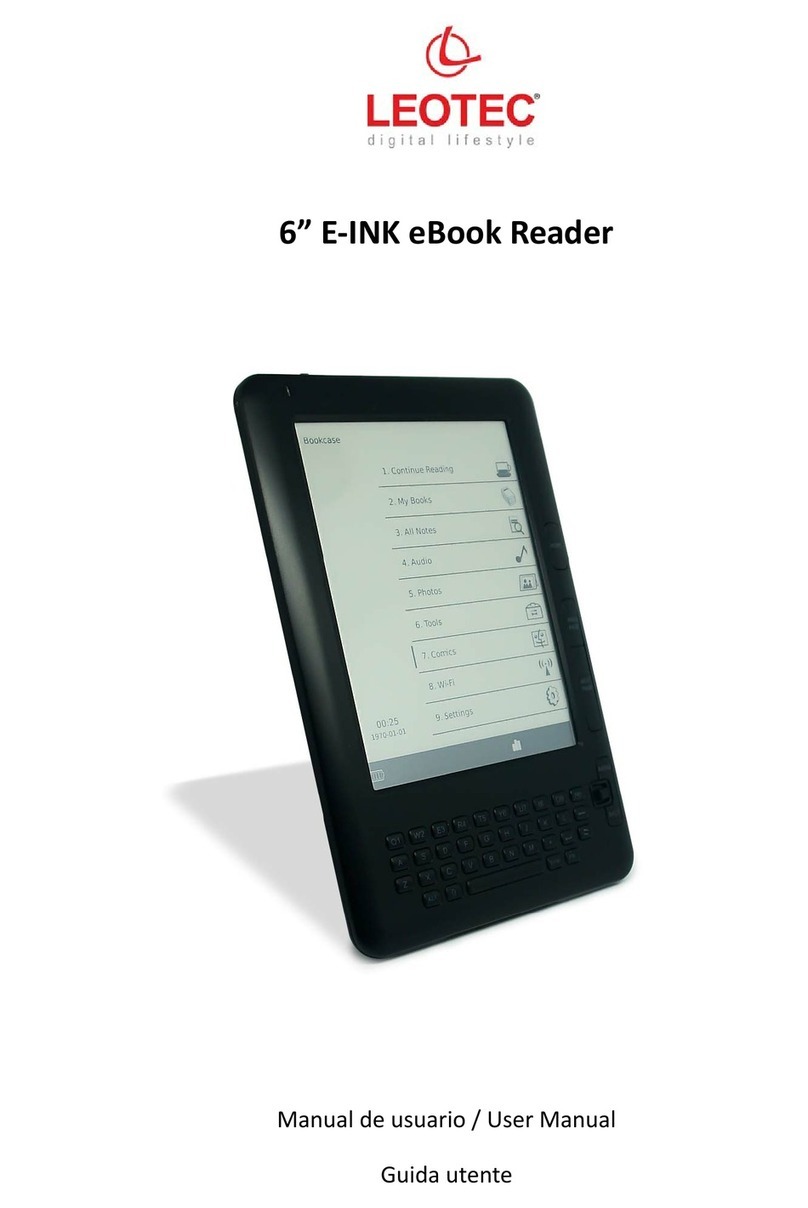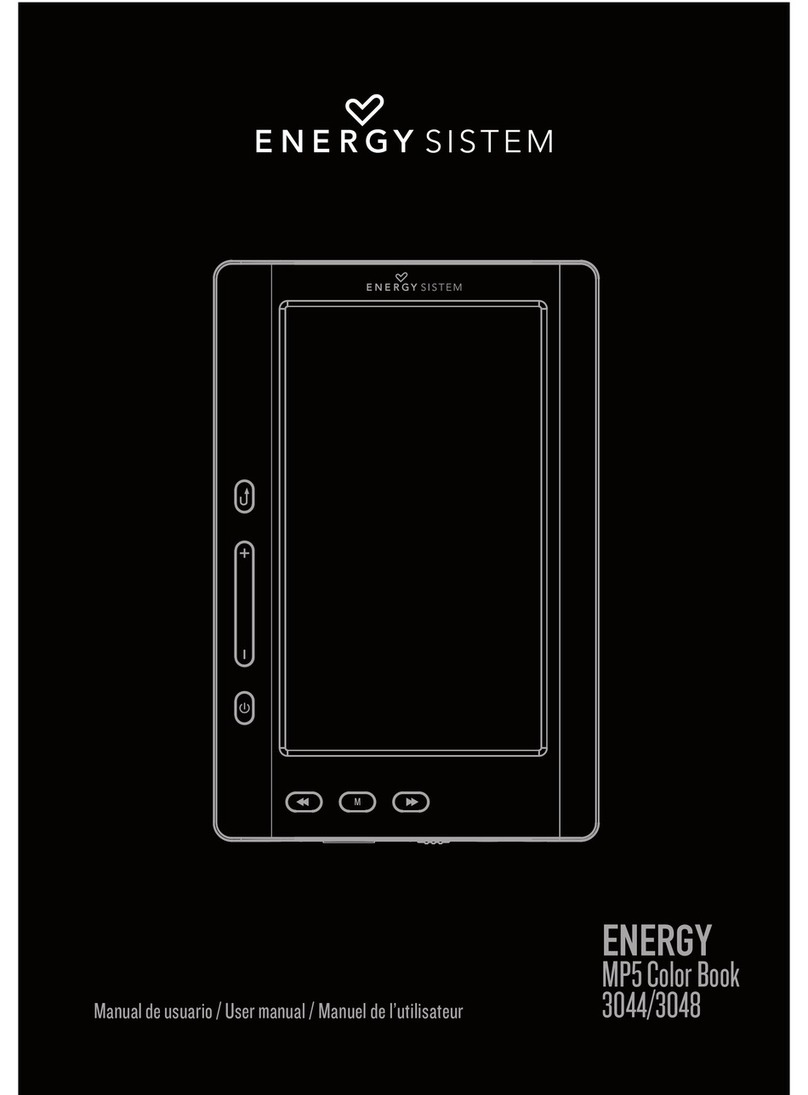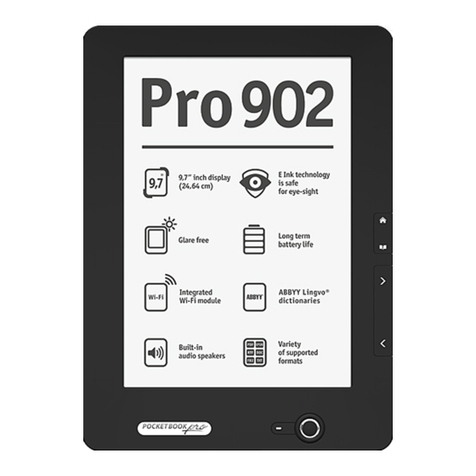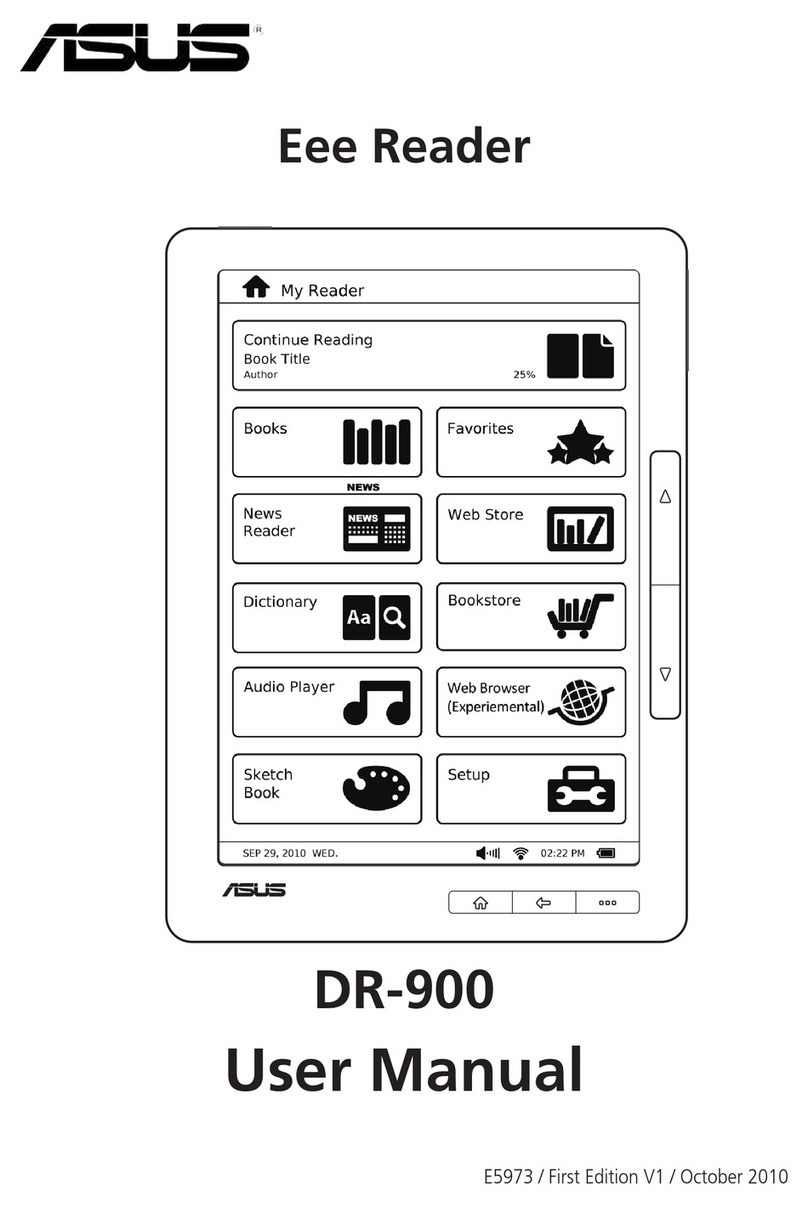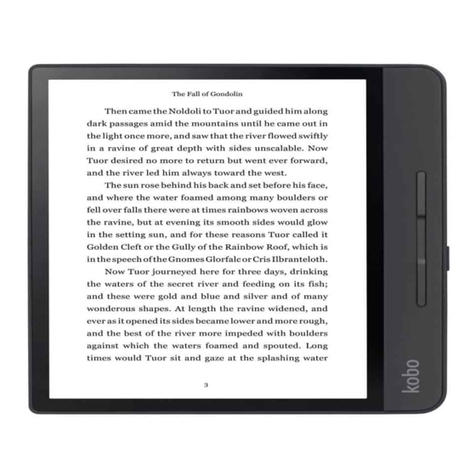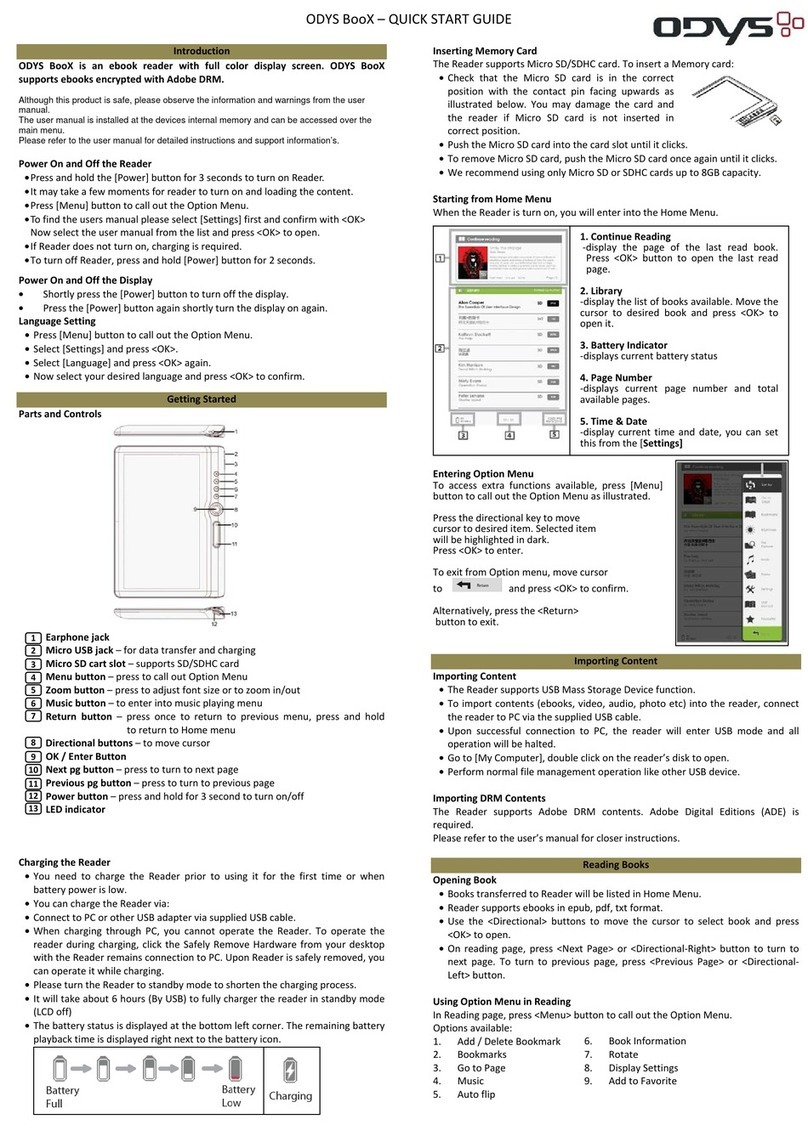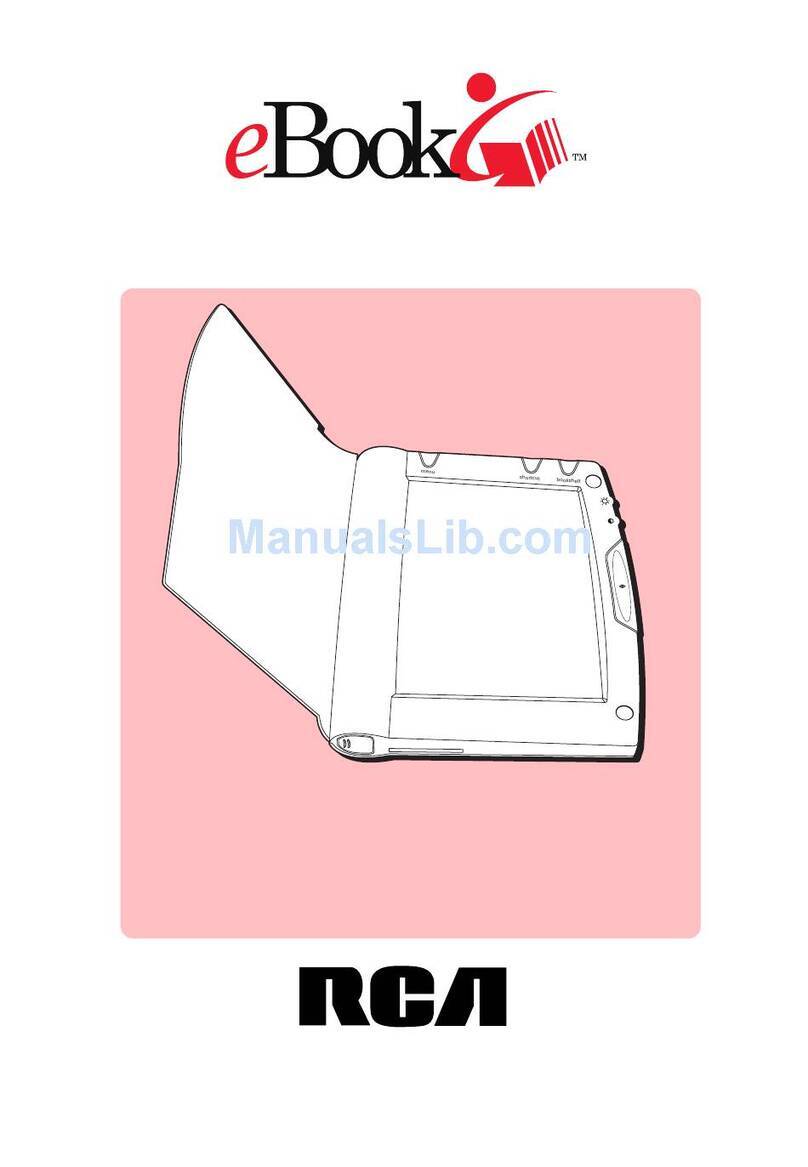i-joy Ketab Premier User manual
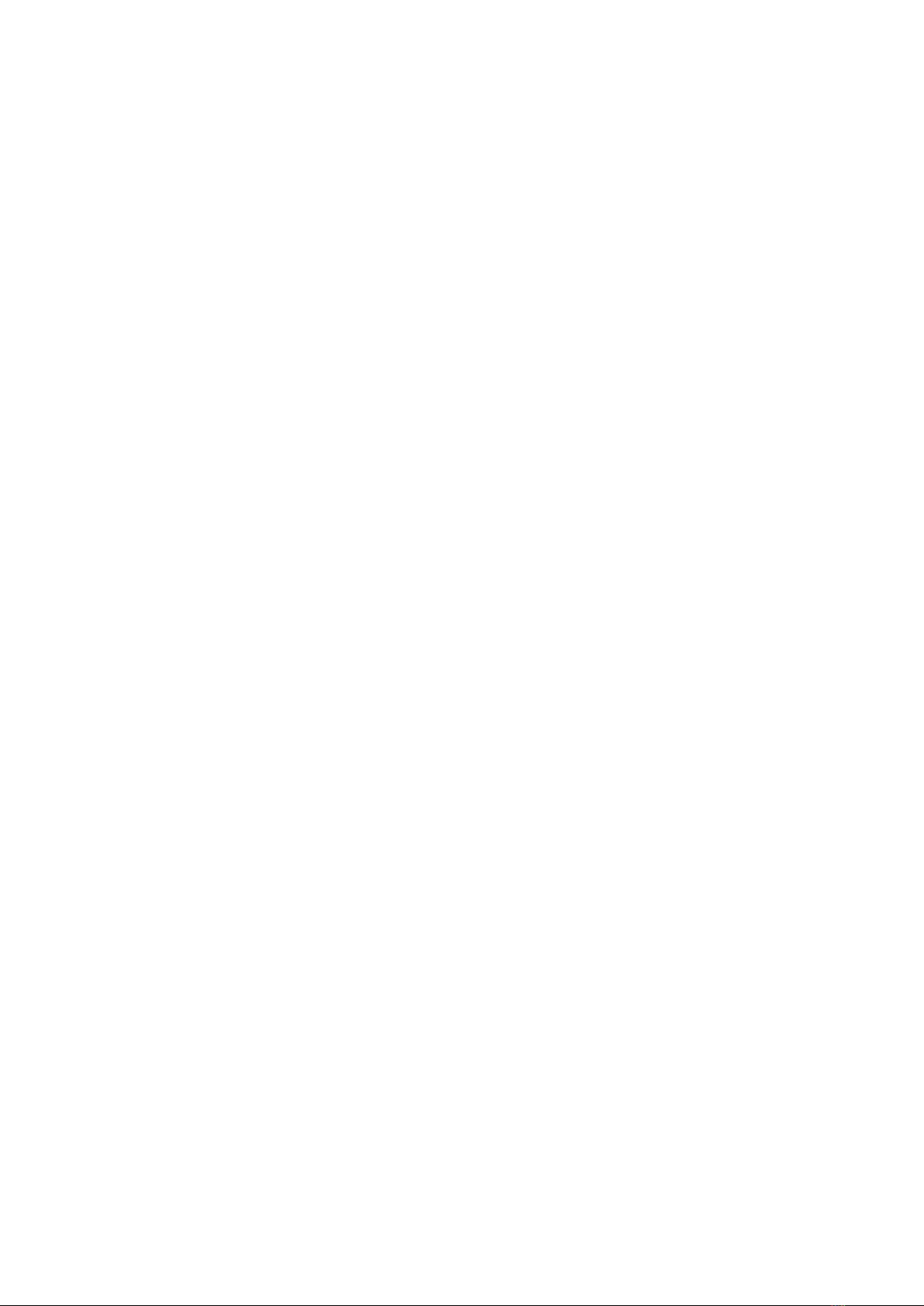
Ketab Premier – ES
CONTENIDO
1. Precauciones de seguridad
2. Introducción
3. Especificaciones de funcionamiento
4. Solución de problemas
1. PRECAUCIONES DE SEGURIDAD
-Evite arrojar o golpear su eBook.
-No lo use en entornos extremadamente fríos, cálidos o húmedos por tiempo
prolongado. Evite exponerlo al sol.
-No utilice el dispositivo cerca de campos magnéticos o electroestáticos.
-Si el dispositivo se moja o salpica con cualquier líquido apáguelo inmediatamente y
séquelo. Espere a que este totalmente seco para volver a encenderlo.
-Para limpiar el dispositivo, utilice un paño levemente húmedo. Evite usar alcohol o
cualquier otro producto abrasivo.
-Realice backups periódicos para evitar la pérdida de información ante cualquier
inconveniente con el dispositivo. I-Joy no se responsabiliza de la perdida de datos.
-No intente reparar el dispositivo por su cuenta, esto anulará inmediatamente la
validez de su garantía.
RECICLAJE AMBIENTAL.
No tire nunca el equipo al contenedor de basura.
Pida información en su Ayuntamiento sobre las posibilidades para una correcta eliminación
que no afecte al medio ambiente. La caja de cartón, el plástico contenido en el embalaje así
como las piezas que forman parte del dispositivo, se pueden reciclar conforme a la normativa
vigente en España.
Cuando el equipo haya llegado al final de su vida útil, deberá ser llevado a los centros de
recogida previstos (p.e. Puntos limpios municipales).
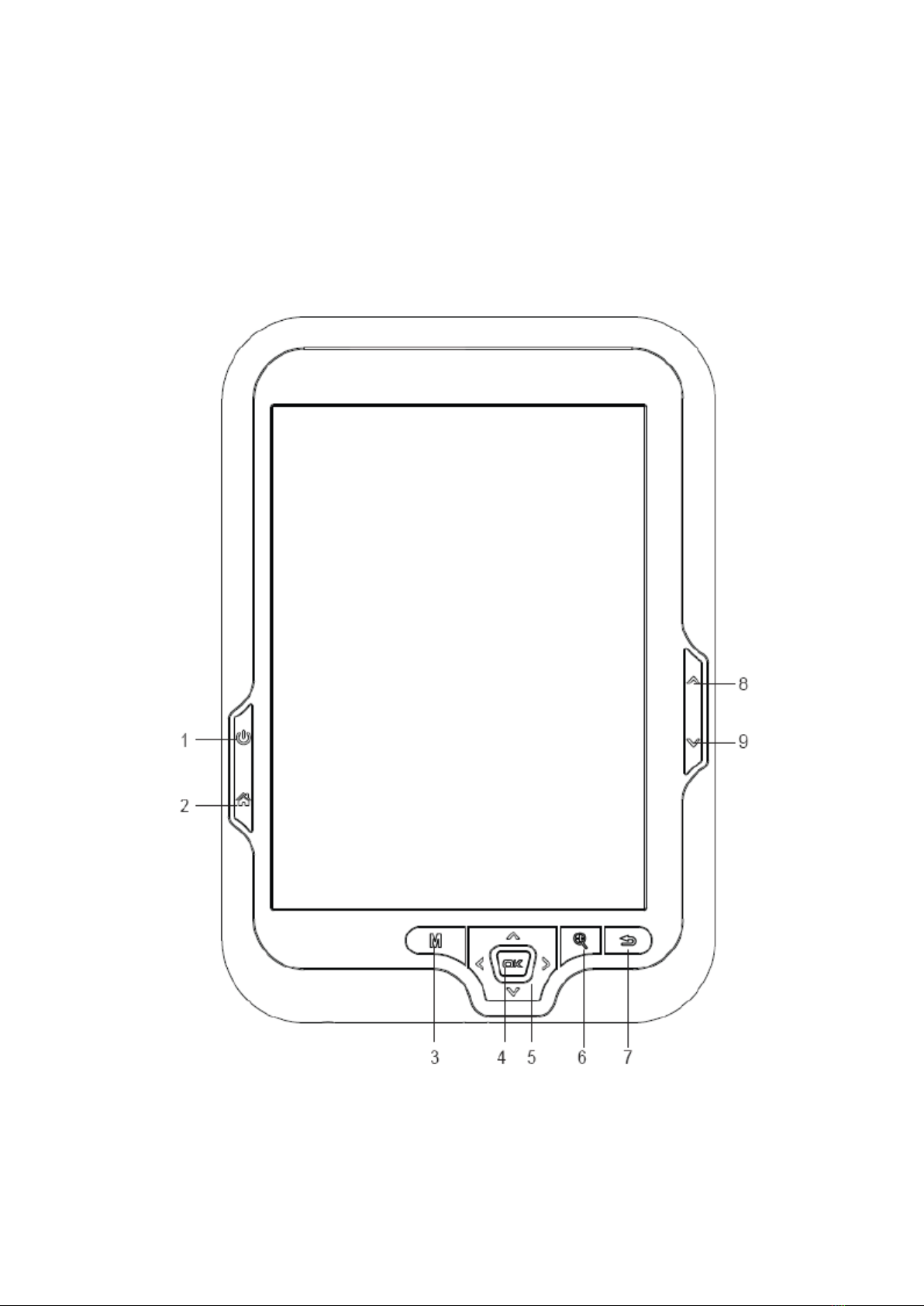
Ketab Premier – ES
2. INTRODUCCIÓN
Gracias por elegir nuestro eBook. Esta breve guía le permitirá conocer rápidamente todas las
funciones de su dispositivo. Lea atentamente antes de comenzar a utilizarlo para poder
disfrutar al máximo su potencial.
2.1 VISTA GENERAL DEL DISPOSITIVO
1- Power ON/OFF: Mantener este botón presionado durante unos segundos para
encender el eBook. Aparecerá la pantalla de inicio. Para apagar, mantener presionado
el botón nuevamente.

Ketab Premier – ES
2- Menú: Accede al menú principal.
3- Opciones: Accede al menú desde la pantalla de lectura. Presione para cambiar el modo
de visión a fotos o lista.
4- OK: Confirma la selección de una opción.
5- Control de navegación: Tocar para desplazarse hacia arriba/abajo/izquierda/derecha
en los diferentes menús. Durante la lectura, o la reproducción de imágenes, este
control es utilizado para abrir el archivo o elemento anterior/siguiente.
6- Zoom: Accede a la configuración de las fuentes durante la lectura. En el modo
visualización de imágenes, este botón permite acercar/alejar una imagen.
7- Volver/Cancelar: Cancela una selección y regresa al menú anterior.
8- Anterior: Durante la lectura, este botón le permite regresar a la página anterior. En el
modo navegación, le permite ir a la página anterior de la lista.
9- Siguiente: Durante la lectura, este botón le permite ir a la página siguiente. En el modo
navegación, esta opción le permite ir a la página siguiente de la lista.
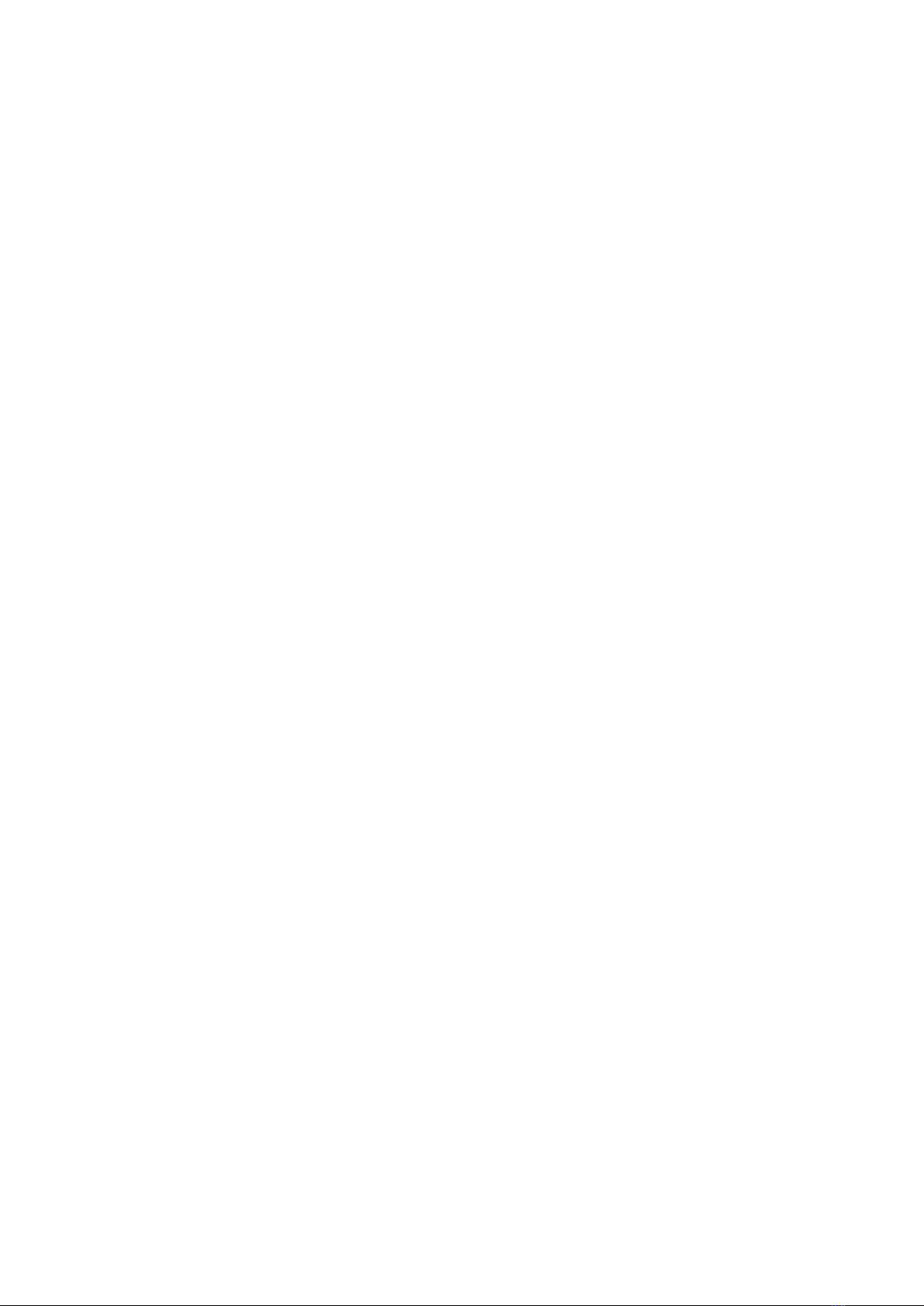
Ketab Premier – ES
10-Ranura para tarjeta Micro SD.
11-Micro USB: Para la transferencia de archivos y cargar la batería.
12-Reset: Reinicia el dispositivo cuando este no responde. Presione el botón empleando
un objeto fino y punzante.
3. ESPECIFICACIONES DE FUNCIONAMIENTO
3.1 CONSIDERACIONES PREVIAS
1. Recomendamos hacer una carga completa de la batería antes del primer uso del dispositivo.
Para ello, conéctelo utilizando el cargador incluido en la caja del producto o utilice el cable USB
para conectarlo al ordenador.
2. Las primeras tres cargas de batería deberán durar alrededor de 12 horas cada una. Hacer
esto las tres primeras veces le asegurará una mayor vida útil de la batería, brindándole además
un mayor tiempo de uso cada vez que la cargue. Las cargas siguientes de la batería requieren
cerca de 5 horas para completarse.
3. El eBook se encuentra equipado con una batería de Litio recargable. Cuando el nivel de
batería está bajo, conecte el dispositivo utilizando accesorios originales de fábrica para evitar
cualquier inconveniente y la suspensión de la garantía.
3.2 ENCENDER / APAGAR
Presione y mantenga durante unos segundos la tecla POWER para Encender/Apagar el
dispositivo.
3.3 ADMINISTRACION DE ARCHIVOS
Desde un ordenador es posible borrar u organizar archivos. Al conectar el dispositivo a un
ordenador, el eBook se bloquea y no es posible utilizarlo hasta que finalice la transferencia de
archivos y la conexión.
La memoria interna del dispositivo se encuentra organizada en carpetas diferentes. Es posible
borrar u organizar las carpetas. Asimismo, también es posible gestionar los ficheros
almacenados en la tarjeta Micro SD.
3.4 USAR TARJETAS MICRO SD
El dispositivo soporta tarjetas MicroSD para almacenar cientos de libros e imágenes:
-Maxima capacidad de la tarjeta MicroSD: 32GB
-Para comenzar inserte la tarjeta con los contactos hacia abajo y la etiqueta hacia arriba
(teniendo el eBook con la pantalla hacia abajo)
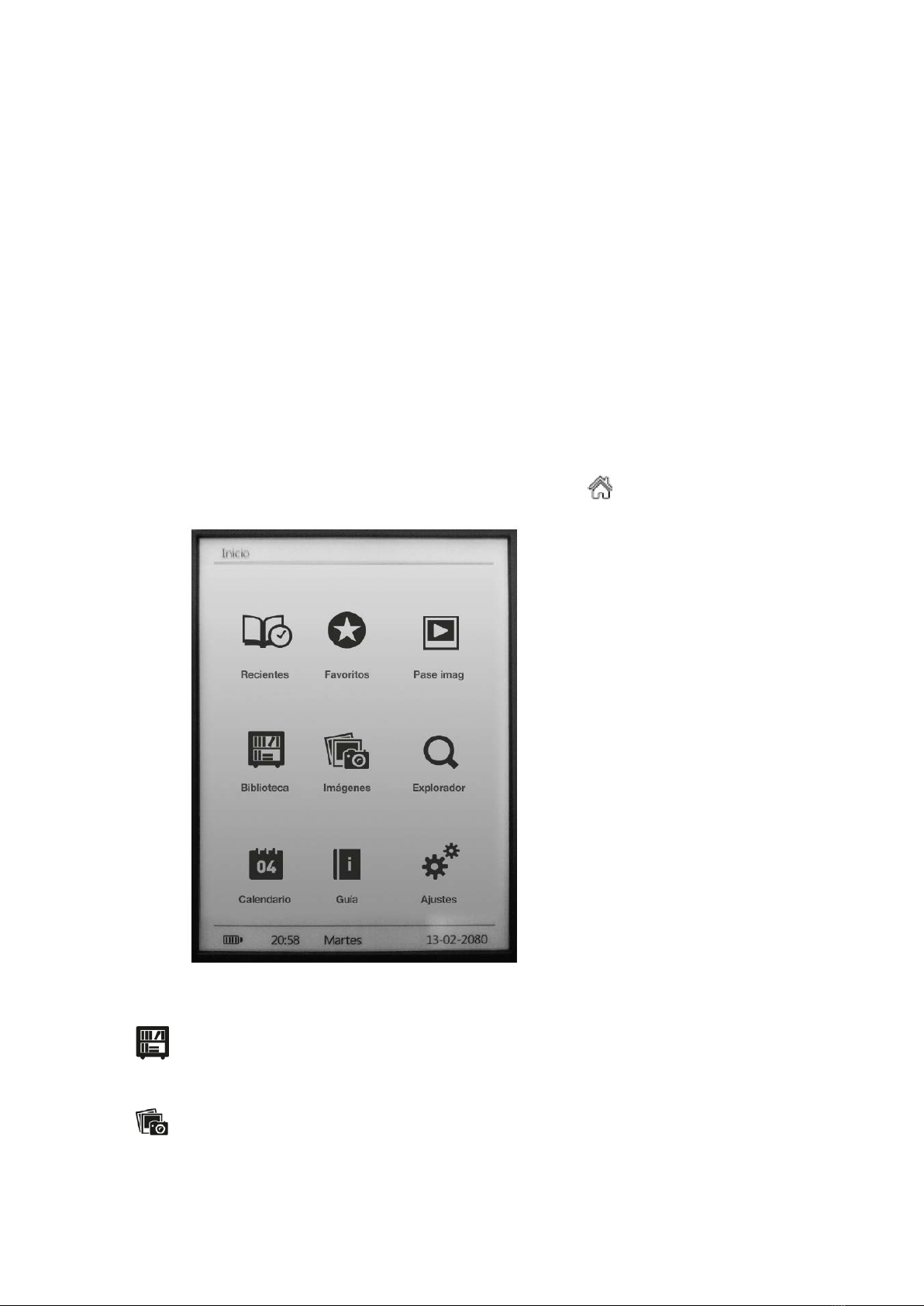
Ketab Premier – ES
-Para retirar la tarjeta MicroSD empujarla suavemente y será expulsada.
Notas:
-El dispositivo le indicará cuando haya una tarjeta MicroSD insertada.
-Si el eBook no reconoce la tarjeta, sacarla y reiniciar el dispositivo.
-No sacar la tarjeta mientras se está transfiriendo la información.
-Por seguridad, si es necesario formatear la tarjeta, realizar antes un backup de la
información para evitar la pérdida de datos importantes.
-Para ver y buscar archivos almacenados en la tarjeta, ejecutar el explorador de
archivos.
3.5 PRIMEROS PASOS
Menú Principal:
El Menú principal aparece automáticamente al encender el dispositivo. Es posible regresar al
menú principal siempre que sea necesario, presionando el botón
Librería: Accede a los libros guardados en la memoria interna del dispositivo o en la
tarjeta MicroSD.
Fotos: Accede a las imágenes almacenadas en la memoria interna del dispositivo en la
tarjeta MicroSD.
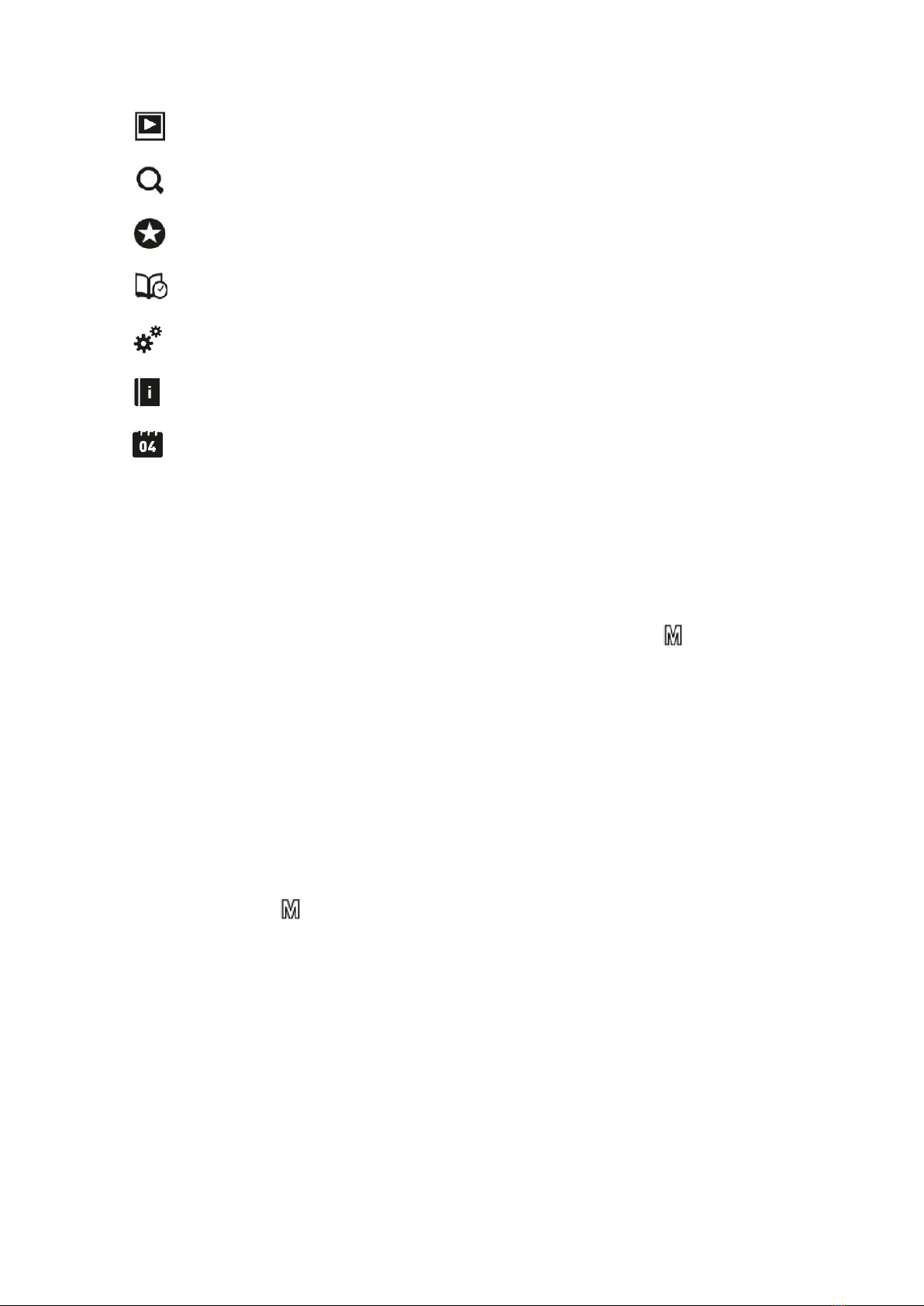
Ketab Premier – ES
Diapositivas: Accede al modo de reproducción de diapositivas.
Explorador: Inicia el explorador de archivos.
Favoritos: Accede a los eBooks marcados como favoritos.
Leídos recientemente: Accede a la lista de los últimos libros leídos.
Configuración: Inicia el menú de configuración del sistema.
Manual: Es la versión PDF de esta guía de instrucciones.
Calendario: Inicia la función de Calendario.
3.6 LIBRERÍA
Aquí es posible ver todos los libros incluidos en la memoria interna del dispositivo así como
también los guardados en la tarjeta externa.
El modo visualización de la librería se puede modificar presionando el botón en el
dispositivo.
Para abrir un libro mover el cursor hasta el titulo deseado y presionar la tecla OK.
Nota: Si el libro se encuentra almacenado en la tarjeta MicroSD, podrá verse en la librería, pero
no podrá ejecutarse si la tarjeta ha sido extraída del dispositivo.
3.7 FUNCIONES DE LECTURA
En la pantalla de lectura de su eBook, es posible acceder a un menú de funciones de lectura
presionando el botón :
-Ir a la página: Dirige directamente al número de página deseado. Usar el cursor para
seleccionar el número de página en pantalla y tocar OK para confirmar.
-Añadir Marcador: Para una mejor experiencia de lectura es posible incluir marcadores.
De este modo, las páginas aparecen organizadas y accesibles cuando las necesite. El
límite de marcadores por libro es cinco.
-Abrir marcador: Accede al menú de marcadores guardados.
-Borrar marcador: Elimina un determinado marcador.
-Modo automático: Comienza el modo de lectura automático en el cual es posible
configurar el tiempo de paso de las paginas (5, 10, 20, 30, 50 o desactivado).

Ketab Premier – ES
-Rotación de la pantalla: Es posible seleccionar los siguientes modos: Rotación
activada/desactivada o Rotación manual.
-Actualización de pantalla: Selecciona el modo en que se actualizan las pantallas. Los
modos que se pueden seleccionar son: Actualización total a cada página o
actualización parcial cada cinco páginas. La actualización parcial asegura un mayor
rendimiento de la batería.
-Modo Nocturno: Activa/Desactiva el modo de lectura en oscuridad. Fondo oscuro y
letra clara para leer cómodamente en sitios con poca luz.
-Añadir a Favoritos: Añade un eBook a la lista de Favoritos para poder acceder a él
fácilmente desde el menú principal.
En el modo de lectura de un eBook, presionar la tecla para acceder a las siguientes
funciones:
-Tamaño de fuente: Menú de selección entre diferentes tamaños de fuente disponibles.
-Tipo de fuente: Función solo disponible en los formatos eBook EPUB y FB2. Permite
seleccionar entre cuatro diferentes tipos de fuente.
3.8 FOTOS
Esta opción permite visualizar todas las fotos almacenadas en la memoria interna del eBook y
en la tarjeta interna.
Desde el menú principal seleccionar para ingresar en la galería.
Para seleccionar cómo se verán las imágenes, presionar . Hay dos modos posibles: Imágenes
o lista.
Durante la visualización de las imágenes, tocar para configurar las siguientes funciones:
-Diapositivas: Activas/Desactivar la reproducción automática de imágenes (modo
Diapositivas). También es posible establecer el intervalo entre cada diapositiva 5, 10,
20, 30, 50 segundos o desactivado.
-Rotación de pantalla: Activar/Desactivar la rotación automática de la pantalla.
3.9 EXPLORADOR DE ARCHIVOS
Esta función permite visualizar todos los documentos almacenados en la memoria interna del
eBook y en la tarjeta MicroSD. Toque el icono para acceder.
3.10 FAVORITOS
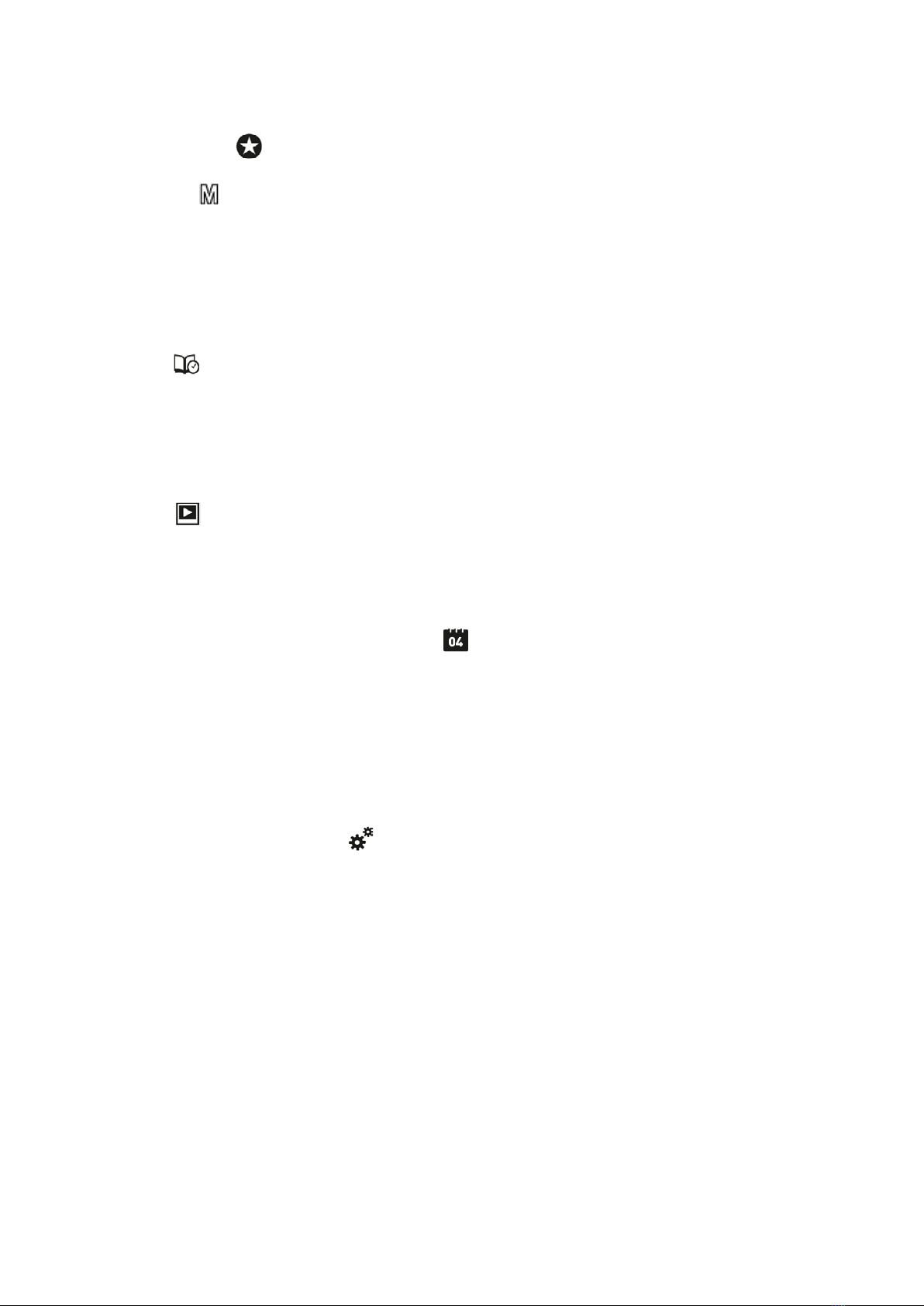
Ketab Premier – ES
Esta opción permite acceder a los libros marcados como favoritos. Desde el menú principal,
toque el icono para acceder a los Favoritos.
Pulsando es posible marcar un libro como favorito mientras se está leyendo. El libro será
guardado automáticamente. El límite de eBooks favoritos es de nueve.
3.11 LEIDOS RECIENTEMENTE
Esta función permite ver los últimos libros leídos en el dispositivo. Desde el menú principal,
tocar para acceder a la lista de leídos recientemente.
3.12 MODO DIAPOSITIVAS
Tras fijar el intervalo de tiempo entre cada imagen durante la reproducción, seleccionar el
icono desde el menú principal para comenzar la reproduccion de manera inmediata.
3.13 CALENDARIO
Desde el menú principal seleccionar el icono para acceder al calendario de sistema. Es
posible cambiar el mes seleccionando <o> en el control de navegación. Seleccionando y
manteniendo <o>, se pasa de año. Seleccionando brevemente el botón de navegación cambia
la fecha.
3.14 CONFIGURACIÓN
Desde el menú principal, pulse para acceder al menú de configuración. La configuración
abarca las siguientes funciones:
-Idioma
-Fecha y Hora del sistema
-Apagado automático (por tiempo)
-Comenzar leyendo: permite seleccionar las opciones “libro” o “inicio”. La primera
habilita el encendido del dispositivo mostrando el último libro leído. La otra opción
muestra la pantalla de inicio al encender el dispositivo.
-Limpiar el historial de libros leídos
-Restablecer la configuración original de fabrica
-Información del sistema (memorias, capacidad de almacenamiento,…)
3.15 MANUAL
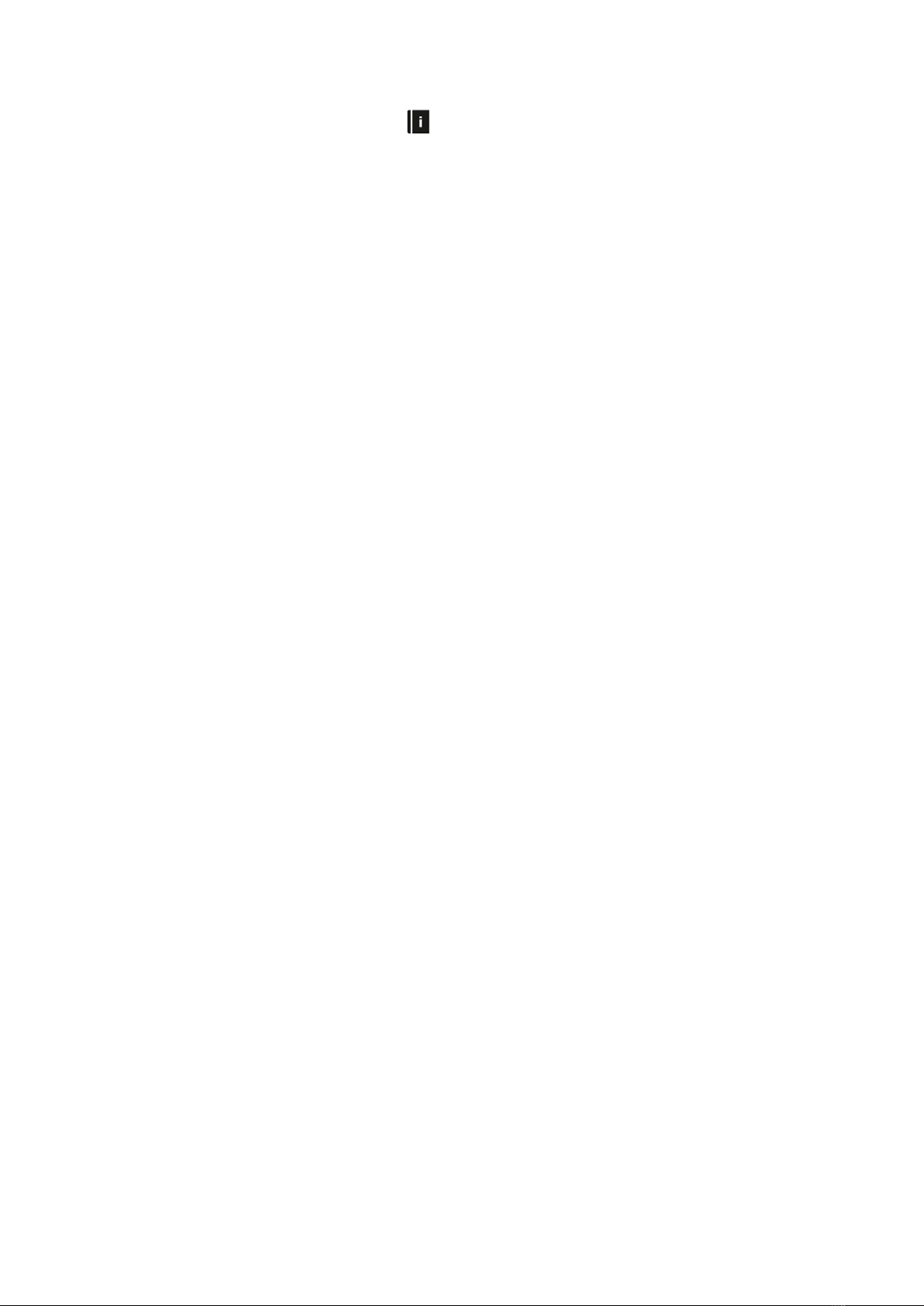
Ketab Premier – ES
Desde el menú principal toque el icono para ver la versión digital del manual de usuario del
dispositivo.
4. SOLUCIÓN DE PROBLEMAS
El dispositivo no enciende.
-Puede estar agotada la carga de la batería.
-Cargar el dispositivo utilizando el cable USB al menos durante una hora. Presione el
botón de POWER.
-Si el eBook está conectado a un ordenador, desconectarlo y presionar POWER.
-Reinicie el dispositivo presionando el botón de RESET.
-Podría ser necesaria una actualización del firmware a la última versión disponible en la
web.
La duración de la batería parece poca.
-Asegurar que las cargas de la batería que se realicen sean completas al 100%.
-La batería no ha sido cargada completamente. Cargar el dispositivo durante al menos
cinco horas.
No es posible leer o abrir un eBook.
-Verificar que el formato del eBook sea compatible con el dispositivo.
El dispositivo no funciona durante la conexión USB.
-No es posible operar el dispositivo mientras está conectado a un ordenador para evitar
daños en la memoria interna o en la tarjeta MicroSD.
La tarjeta MicroSD no es detectada.
-Si después de insertar la tarjeta no hay respuesta, retirar e intentar nuevamente.
-No sacar la tarjeta durante la carga de datos para evitar daños permanentes en la
misma.
-Realizar un backup de la información y después formatear la tarjeta. Intentar
nuevamente la lectura de la misma.
-Verificar que la tarjeta sea de tipo MicroSD de hasta 32GB de almacenamiento.
¿Por qué algunos documentos EPUB no se ven adecuadamente?
-Muchos editores y softwork soportan este formato, pero lo hacen sin fijar un estándar.
De este modo, uno de los problemas más comunes resulta ser la variación de los
formatos, errores de sangría y espacios en los documentos EPUB. Podrían encontrarse
este tipo de errores también en otros formatos.

HOJA DE GARANTÍA
i-Joy
C/ Mario Roso de Luna, 31 | P.I. Fin de Semana | 28022 - Madrid (Spain) | Telf.:91 551 17 87
Datos de contacto.
Nombre y Apellidos:
DNI o NIF:
Dirección:
Localidad: Provincia: Código Postal:
Teléfonos de contacto:
E-mail:
Información de producto.
Modelo de producto:
Referencia (si la incluyera):
EAN o código de barras:
Número de serie (S/N):
Especifique la incidencia de manera detallada, ya que se testeará lo descrito por Ud. devolviéndole el producto
en caso de correcto funcionamiento, con el cargo correspondiente incluidos los gastos de recepción/envío:
Estimado cliente,
Para la tramitación de garantía es imprescindible que nos envíe por Fax (91 433 65 67) o por e-mail
([email protected]) este formulario relleno junto a una copia del ticket de compra del producto.
Recuerde leer atentamente nuestras condiciones de garantía.
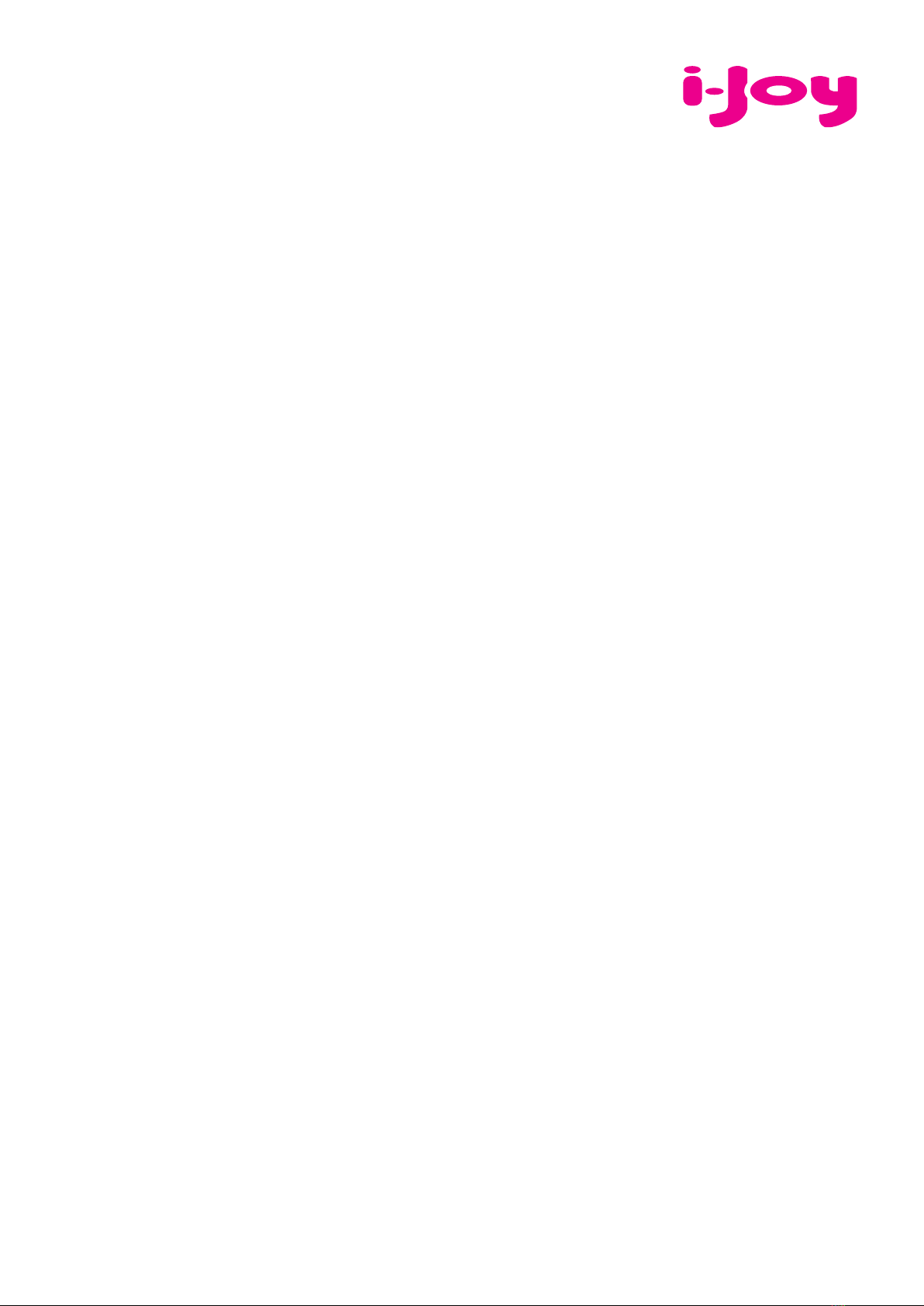
CONDICIONES DE GARANTÍA
i-Joy
C/ Mario Roso de Luna, 31 | P.I. Fin de Semana | 28022 - Madrid (Spain) | Telf.:91 551 17 87
www.i-joy.es
1. Para la tramitación de la garantía todo producto deberá ser entregado a i-Joy preferiblemente en su embalaje
original, junto con todos los accesorios, manuales, cables y drivers que pudiera contener en origen.
En caso contrario, i-Joy no se hará cargo de los desperfectos que se puedan ocasionar durante el transporte.
2. Para poder tramitar la GARANTIA es necesario una copia del justificante de compra.
3. La reparación de los productos se realizará conforme al problema reportado por el cliente, indicando de forma
clara y lo más específicamente posible donde se encuentra la incidencia, para poder solventarla de manera correcta.
En el caso de que no exista avería, se podrán aplicar gastos de diagnosis y envío.
4. El cliente deberá haber realizado una copia de seguridad de los datos ya que durante el proceso de reparación
puede existir la posibilidad, de que los datos sean borrados. En cualquier caso i-Joy no se hace responsable de la
pérdida de información contenida en discos duros, así como de cualquier accesorio no original, ya sean, baterías,
tarjetas de memoria, CD´s, DVD´s…
5. En el caso de la imposibilidad de reparación del material, el producto podrá ser sustituido por otro de característi-
cas similares o superiores, teniendo en cuenta el estado en el que llegue el mismo.
6. La garantía cubre únicamente los fallos causados por deficiencias de fabricación, por tanto no cubre daños por
mal uso, modificación o daños físicos por accidente de cualquier naturaleza u ocasionadas por el cliente.
NO POSEEN GARANTÍA: Accesorios, piezas sometidas a un desgaste por uso natural.
La garantía quedará anulada cuando el producto fuera objeto de una utilización diferente para la cual fue concebi-
da.
7. En el caso de fallos en puntos de pantalla llamados “píxeles muertos o brillantes”, de las pantallas de TFT, la
norma (ISO 13406/2), establece un número máximo de puntos, para declararse las pantallas como defectuosas.
Por tanto se seguirá esta normativa como guía, para la consideración de un equipo como defectuoso.
8. Las fuentes de alimentación, cargadores y baterías solo tendrán una garantía limitada de 6 meses siempre y
cuando hayan sido operadas dentro de las condiciones establecidas para un correcto funcionamiento y no hayan
sido sometidas a sobre tensiones y/o sobrecargas.
9. Será necesario que: el equipo tenga el número de serie legible; que el precinto de seguridad de la garantía se en-
cuentre sin manipular y en perfecto estado; que el equipo disponga de todas las etiquetas de cualquier componente
del mismo para poder tramitar la GARANTIA.
10. El período de garantía comienza en el momento de la adquisición del producto. La reparación o sustitución del
mismo no dará lugar a una prorrogación del período cubierto por garantía.
11. En el caso de que el producto no esté cubierto por la GARANTIA, el presupuesto de reparación deberá ser apro-
bado por el cliente.
En caso de no asentimiento del presupuesto, el cliente, deberá abonar los gastos que hubieran podido ocasionarse
por diagnosis, manipulación y transporte.
12. Una vez reparado el producto y tras la notificación al cliente, este dispondrá de 10 días laborables para la reco-
gida del mismo. Una vez pasado este período se podrá cobrar una tarifa de almacenamiento diario establecida en
función del volumen.

DECLARACIÓN DE CONFORMIDAD
Por medio de la presente i-Joy Europe International S.L. declara que el Ketab Premier cumple con los requisitos
esenciales y cualesquiera otras disposiciones aplicables o exigibles de las disposiciones de la Directiva 2004/108/CE.
Nombre del suministrador: I-JOY EUROPE INTERNATIONAL,
S.L
C/ MARIO ROSO DE LUNA,
31
28022 - MADRID,
ESPAÑA
TEL: +34 91 551
1787
B86300548
Declaramos bajo nuestra exclusiva responsabilidad la conformidad del producto:
Nombre de Producto: Lector de libros
Modelo:
Ketab Premier
Marca:
i-Joy
País de fabricación:
RPC
Cumple con las disposiciones de la Directiva 2004/108/CE (2004/108/CE del Parlamento Europeo y del Consejo
de 15 de diciembre de 2004)
y
declaramos el cumplimiento de los siguientes
estándares:
EN55022: 2010
EN55024: 2010
EN61000-3-2:2006+A1:2009+A2
EN61000-3-3:2008
Fernando Robles /
Administrador
Madrid, a 31 de octubre de 2013

Ketab Premier - EN
CONTENT
1. Precautions
2. Introduction
3. Operating instructions
4. Troubleshooting
1. PRECAUTIONS
-Avoid throwing or hitting your device.
-Do not use it with extreme weather conditions such as cold or hot too long time. Keep
it safe from the sunlight.
-Do not use the device near magnetic or electrostatic fields.
-If the device happens to be splashed with water or any other liquid, turn it off
immediately and dry it with a cloth. Wait until it is totally dry to turn it back on.
-Avoid using abrasive products such as alcohol to clean the device. Use only a wet cloth.
-Backup your data often. I-Joy is not responsible for any loss of important data.
-Do not repair your device yourself; it will avoid the warranty provided.
RECYCLE
Do not throw this device or any of its parts to the garbage.
Ask at your local council about the possibilities for proper disposal without compromising the
environment. The cardboard box, the plastic contained in the packaging as well as the
component parts of the device can be recycled in accordance with the European Law.
When the device has reached the end of its useful life, it must be brought to a collection
center.
2. INTRODUCTION
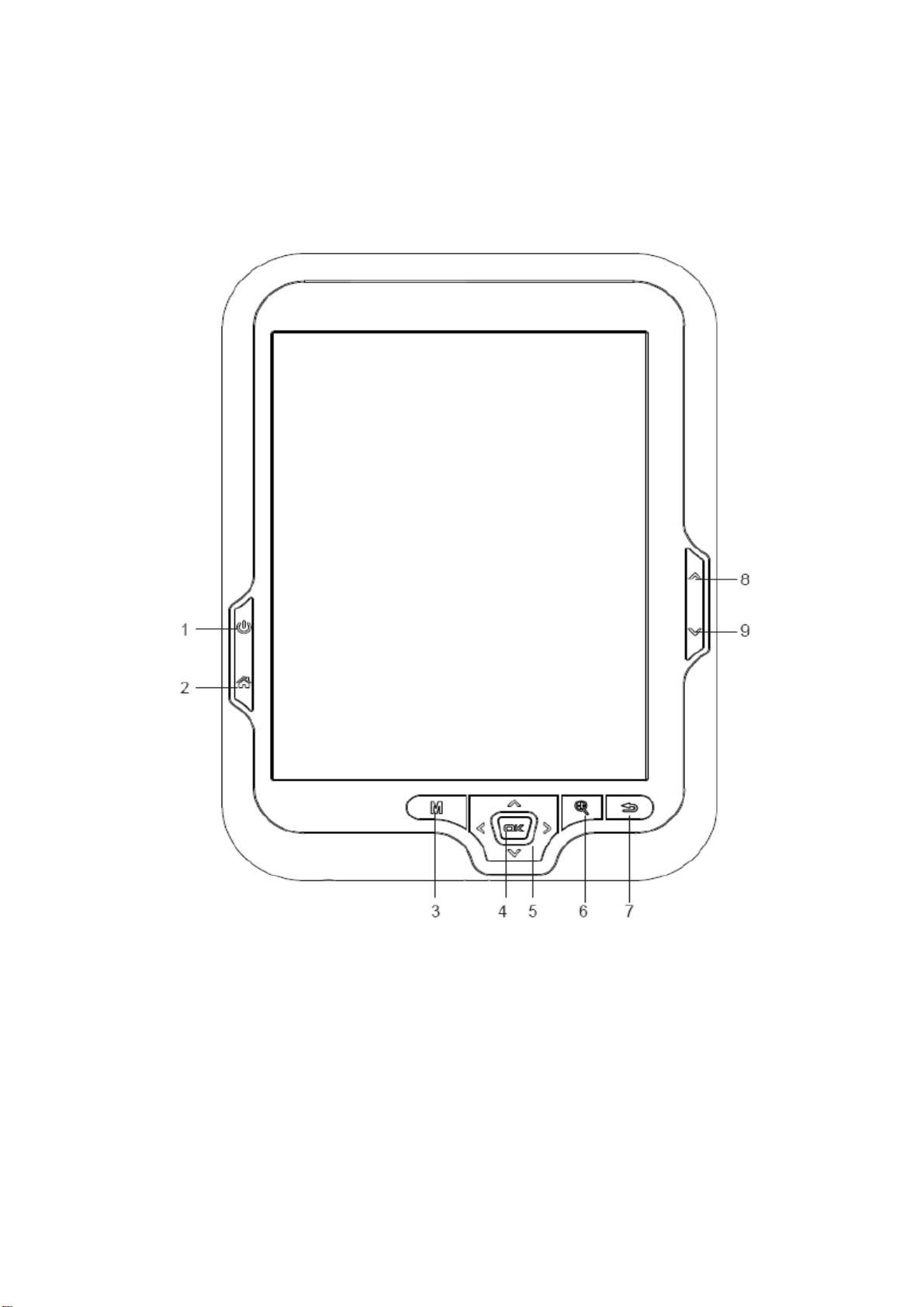
Thank you for purchasing this eBook. The following sections provide an overview of your new
device and its basic features. Please read carefully before start using the product.
2.1 GENERAL VIEW OF THE DEVICE
1- Power ON/OFF: Press until the eBook turns ON. The starting takes a few seconds and
the welcome screen will be displayed. To power OFF keep pressing the Power button.
2- Main Menu: To Access the main menu.
3- Options: To Access the option menu during Reading. Press to change the view to
thumbnails or list view.
4- Enter Button: To confirm a selection.
5- Navigation Button: To move up/down/left/right on the different menus. During
Reading, playback or image visualization is used to open the previous/next file.

Ketab Premier - EN
6- Zoom Button: To Access the front settings menu during reading. During images
visualization is used to zoom in/zoom out.
7- Return/Cancel: To cancel selection or return on previous menu.
8- Previous Button: During reading, move to the previous page. In navigation mode,
move to the previous page in the list.
9- Next Button: During reading, move to the next page. In navigation mode, move to the
next page in the list.
10-Micro SD card slot.
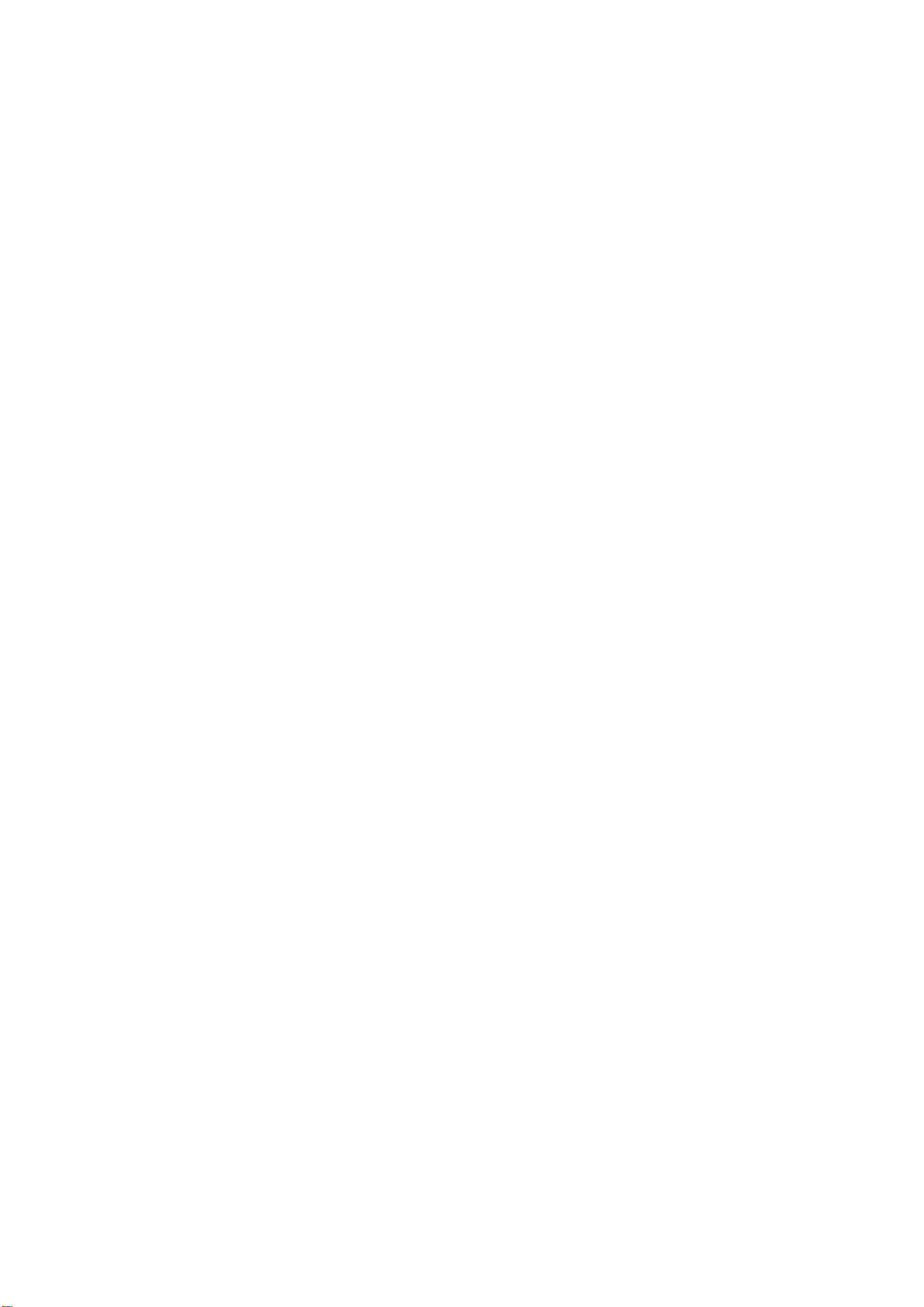
11-Micro USB Jack for data transfer or battery charging via computer.
12-Reset Button to restart the device when it is not working properly. Press the button
with a small and thin object.
3. OPERATIONING INSTRUCTIONS
3.1 PREVIOUS CONSIDERATIONS
1. We recommend making a full charge of the battery before first use. Connect the eBook
through the supplied USB cable to your personal computer. Or use the supplied USB cable and
the adapter to charge.
2. We recommend that the first three charges of the battery are 12 hours each; with this you
will extend the battery life and will give you a longer use time. The following chargers only will
require about 5 hours to fully charge the battery.
3. Your eBook is powered by a special Li-ion polymer rechargeable battery. When the battery
becomes low, connect the reader through the micro USB cable to your computer USB port. Or
use the supplied USB cable and the adapter to charge.
3.2 POWER ON/OFF
To power your eBook press the POWER button for 2 seconds to turn on/off the device.
3.3 FILES MANAGEMENT
From the browser of your computer you can copy, delete and organize files or folders. When
you connect the device to the computer, the eBook is blocked and it is not possible to use it
until the connection is completed.
The internal memory files are organized in multiple folders. You can create, delete and
organize internal folders. If you have a MicroSD card inserted, the device will compile all the
information stored in it.
3.4 USING MICRO SD CARDS
This eBook supports standard MicroSD cards for storing thousands of books and pictures:
-Supports standard MicroSD cards up to 32GB
-To begin, slide in the card into the slot, be sure that contacts of the card must be face
down and the label face up (holding the device with the screen facing down)
-To eject the card, just gently push it and it will be expelled.
Notes:
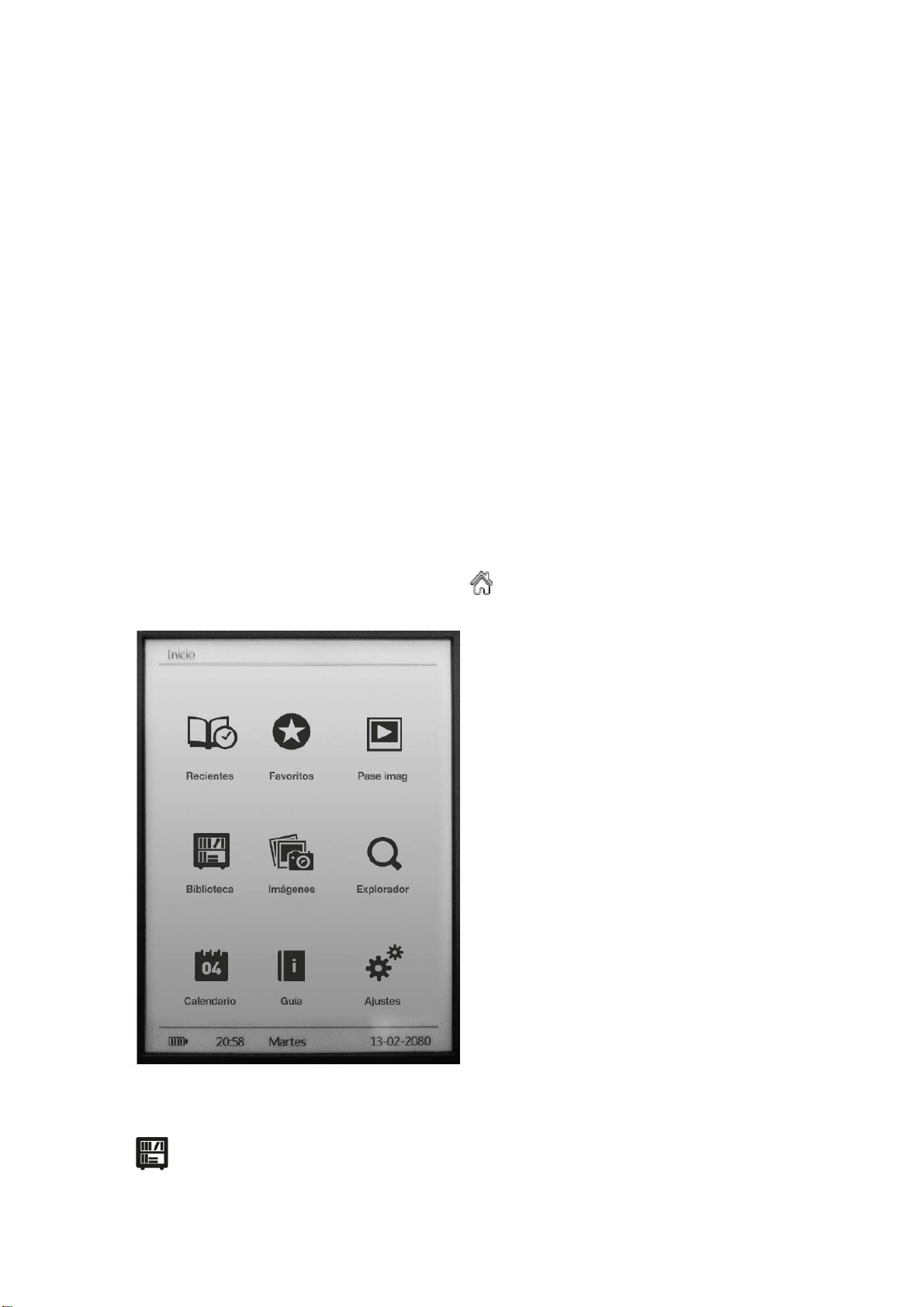
Ketab Premier - EN
-You will know when the MicroSD is ready to use when it appears as Card device in the
Explorer.
-If MicroSD card cannot be recognized by the device, you should remove the MicroSD
card again and reboot the device.
-When the system is reading or writing data, please do not remove the memory card or
reset the system.
-If you need to reformat the MicroSD card please create a backup copy of your files
previously and format the MicroSD card.
-To perform a search of the files stored in the memory card access to the Explorer
menu.
3.5 FIRST STEPS
Main Menu:
The main menu appears automatically when power on the eReader. You can return to the
Main Menu always you need by pressing on the button.
Library: Access to the explorer for the eBooks stored in the reader internal memory
(flash memory) or at the MicroSD memory card.
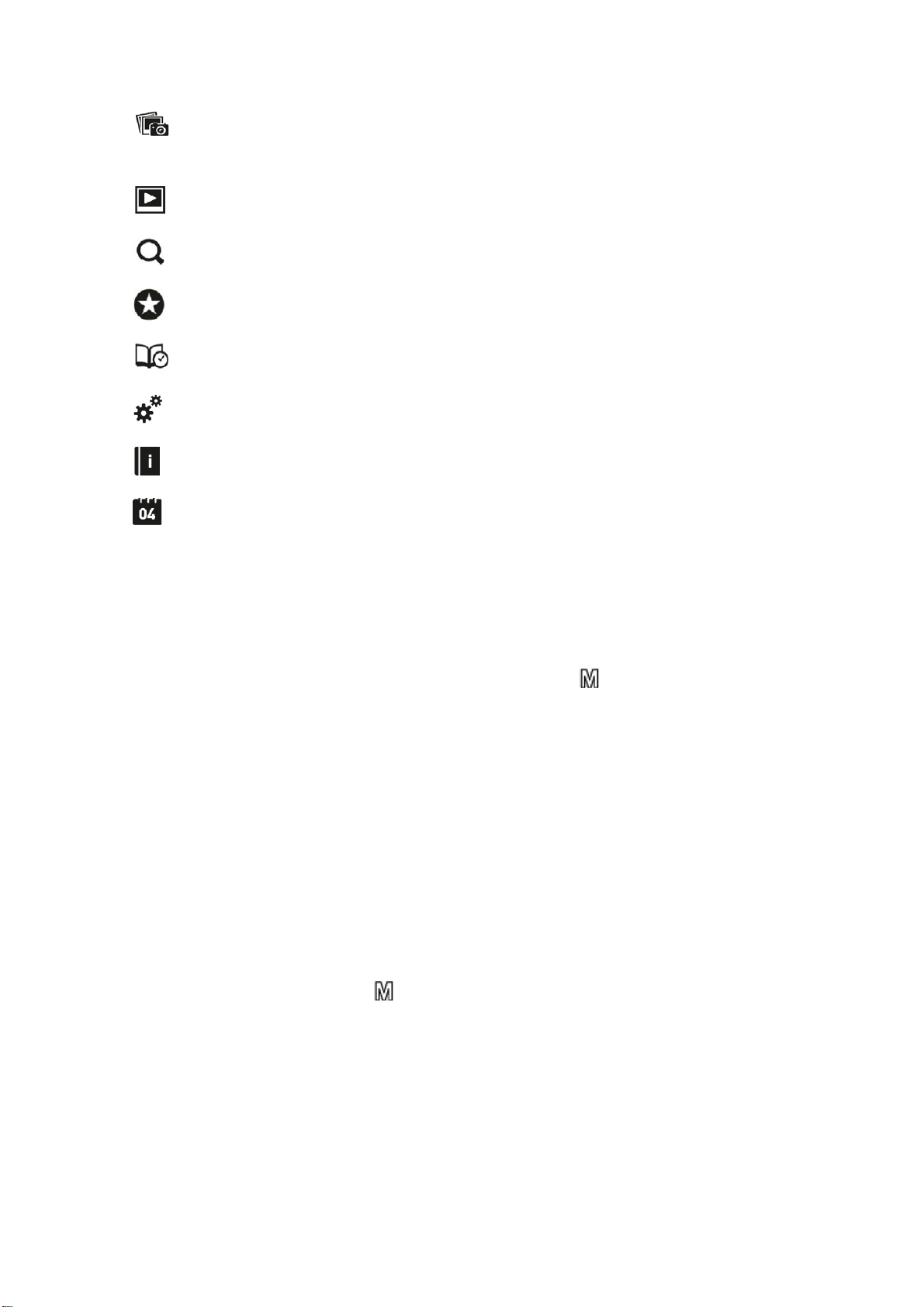
Photo: Access to the explorer for the images files stored in the reader internal memory
(flash memory) or at the MicroSD memory card.
Slide Show: Access to flip mode for the images stored in the reader.
Explorer: Open the files explorer.
Favorites: Access to all the Ebooks you have marked as Favorites.
Last Read: Access to the last read eBooks list.
Settings: Access to the system settings menu.
User Manual: Access to the eReader user manual.
Calendar: Access to the Calendar function.
3.6 LIBRARY
Display all the ebooks included in the internal memory or external MicroSD memory card.
You can select how the ebooks browser displays by pressing the options button on your
device: list or thumbnails mode.
To open an ebook moves the cursor to the desired book with the navigation buttons and press
the enter button.
Note: If the file is stored on a MicroSD will be displayed in the list but can not be opened if the
MicroSD card has been extracted.
3.7 EBOOK READING FEATURES
After opening an ebook, you can use these features to make appropriate adjustments.
To access these features press the options button:
-Go to page: To go to the desired page enter the exact page number, use the navigation
button to select the page number appears on the screen and to confirm press the
enter button.
-Add bookmark: To improve the reading experience you can add bookmarks. The
bookmarks are organized and accessible when you require. Access to this option to
add a bookmark.

Ketab Premier - EN
-Get bookmark: To open a bookmark.
-Delete bookmark: To delete a bookmark.
-Auto mode: To start the automatic reading. You can define the turning pages time as
follows: 20 seconds, 30 seconds, 40 seconds, 1 minute or off.
-Screen Rotate set: To rotate the screen vertically and horizontally. You can choose
from the following functions: automatic rotation enabled (g-sensor), disable or manual
rotation.
-Screen refresh: Select the screen refresh mode. You can choose a total refresh each
age or a partial refresh every 5 pages. The partial refresh guarantees a higher level of
battery life of your eReader.
-Night mode: Enable/unable the night mode. This function changes the background
color to black and the font color to white making easier to read poorly-lit rooms.
-Add to favorites: Add the current ebook to the favorites list. You can quickly access to
the ebooks marked as favorites selecting the icon from the main menu. By pressing the
enter button you can access the settings menu font size and type.
When reading books, access these features press the Zoom Button:
Font size: Choose from 5 different font sizes available on your eReader: S, M, L, XL,
XXL.
Font type: select from 4 different font types on your eReader. This option is available
only for epub and fb2 formats.
3.8 PHOTOS
This option allows you to access to the complete library of images files stored in the reader
internal memory (flash memory) or at the MicroSD memory card.
From main menu, select the icon to access to the pictures menu.
You can select how the photos browser displays by pressing the options button on your
device: list or thumbnails mode (preview of the images).
During images visualization by pressing the options button on your device, you can select:
-Sliders: to enable/disable the automatic images playback. You can set interval time for
a slide show: 5 Sec, 10 Sec, 20 Sec, 30 Sec, 50 Sec or off.
-Screen rotation: to enable/disable the automatic screen rotation (g-sensor).

3.9 EXPLORER
From this option you can explore all the files stored in the reader internal memory (flash
memory) or at the MicroSD memory card. Select the icon on main menu to access the
Explorer.
3.10 FAVORITES
This option allows you to access the books marked as Favorites. From main menu, select the
icon to open the Favorites Menu. All the books marked as favorites will be displayed.
To add an ebook to your favorite list just add it from the options button, when reading. The
file will be automatically marked as favorite. You can add up to 9 ebooks as favorites.
3.11 LAST READ
From this option you can access to the last read ebooks. Select the icon on main menu to
access the last read list.
3.12 SLIDESHOW MODE
After setting the time interval between images during playback, select the icon from the
main menu to begin playback immediately.
3.13 CALENDAR
From this option you can access to calendar list. Select the icon on main menu to access
the list. You can change month by short press side previous and next button, change year by
long press side previous and next button, and choose date by short press of navigation button.
3.14 SETTINGS
From Main Menu you can access to the Settings menu by selecting the icon. The Settings
menu comprises the following features:
-Language.
-Time and Date.
-Auto-off (timer to shut down the system).
Table of contents
Languages: